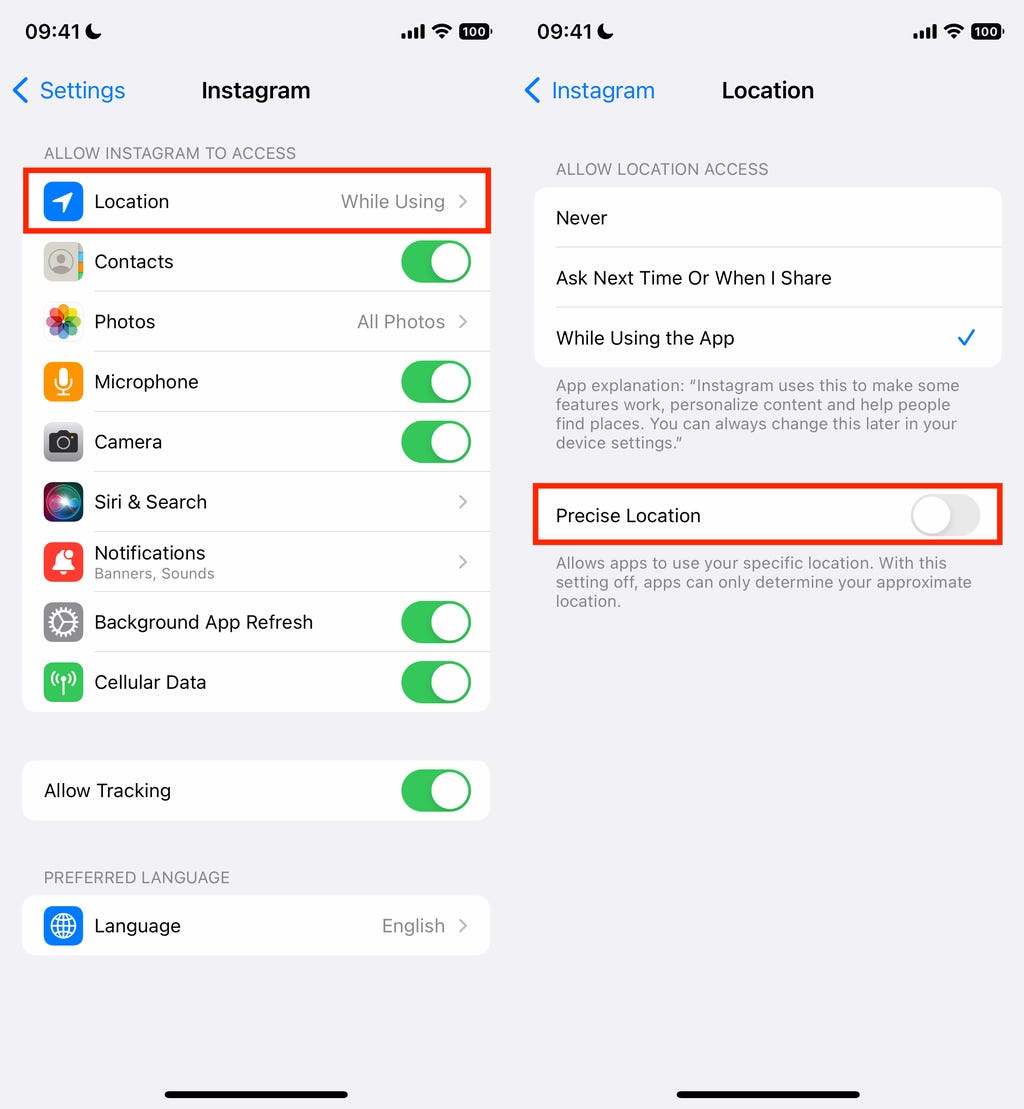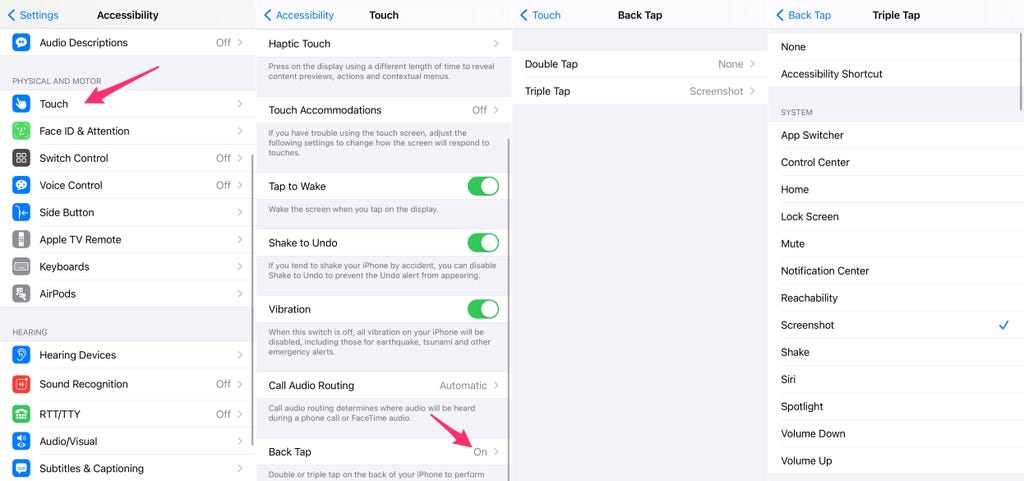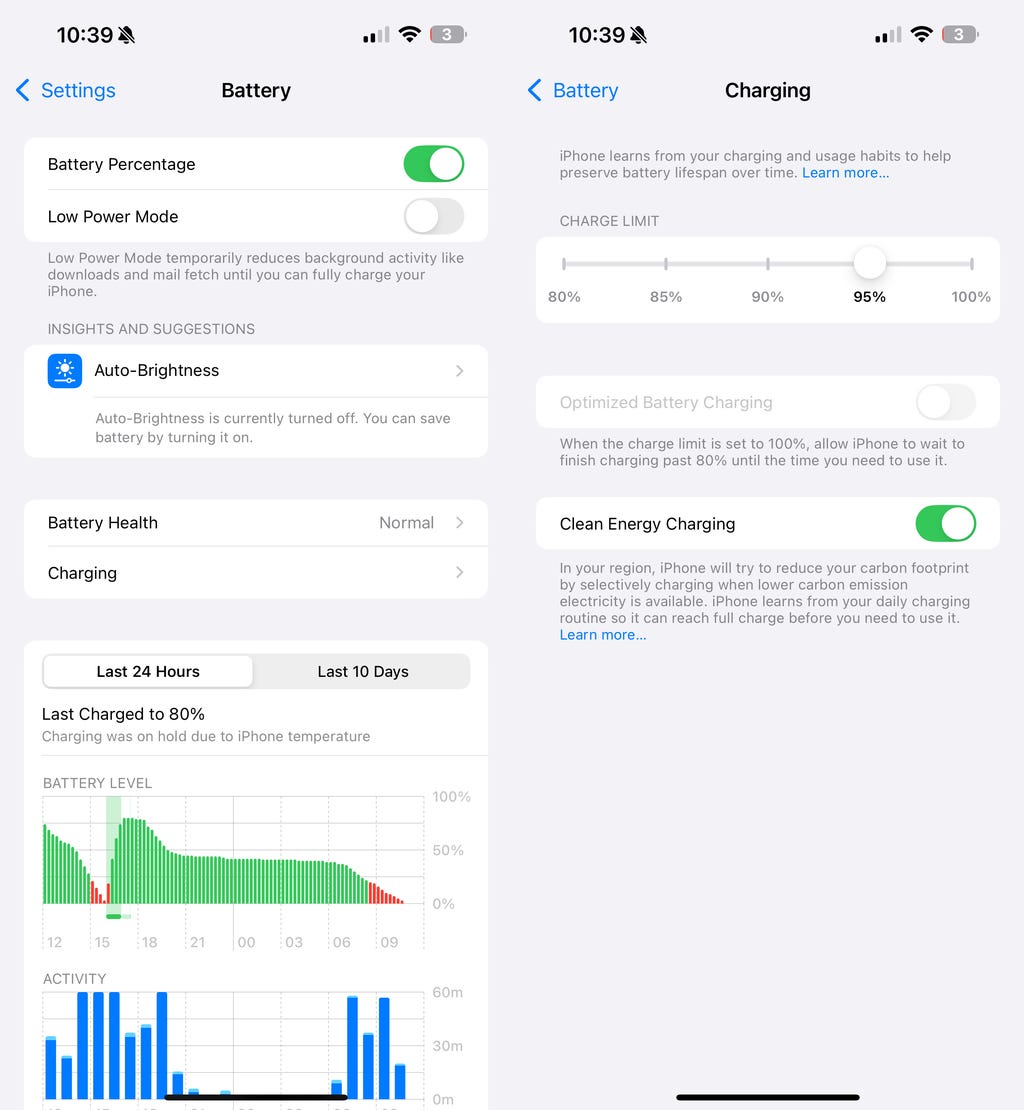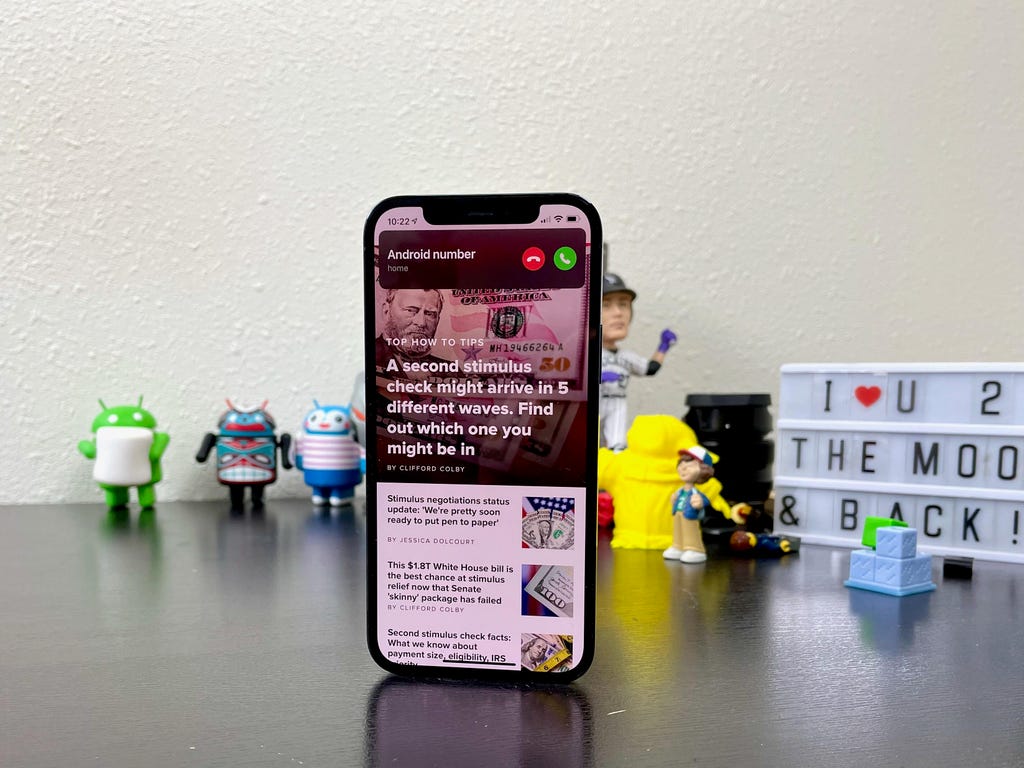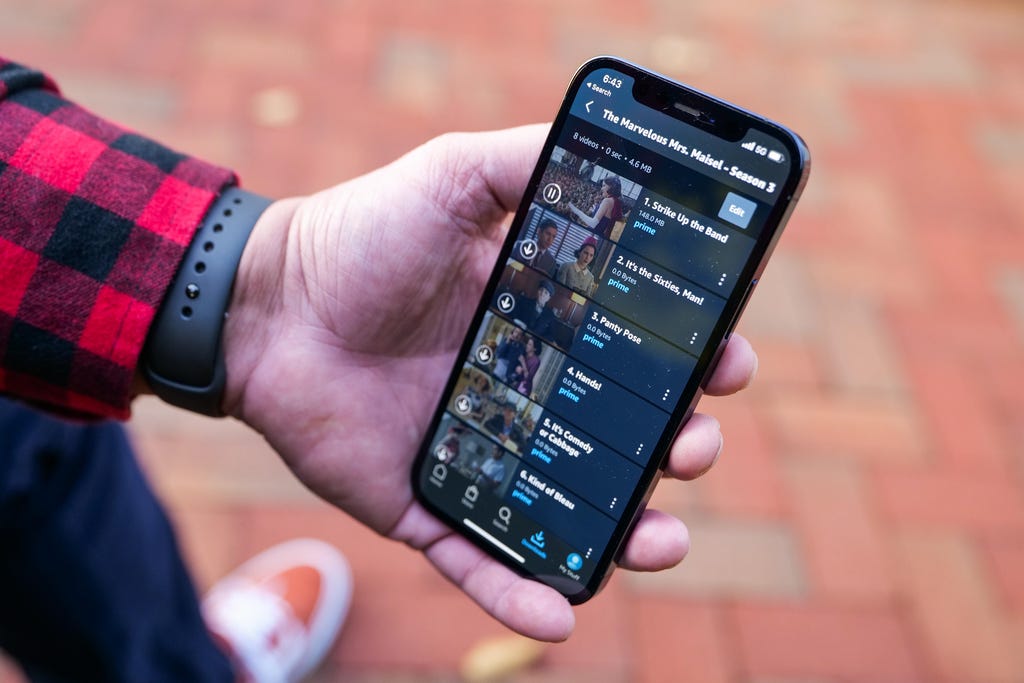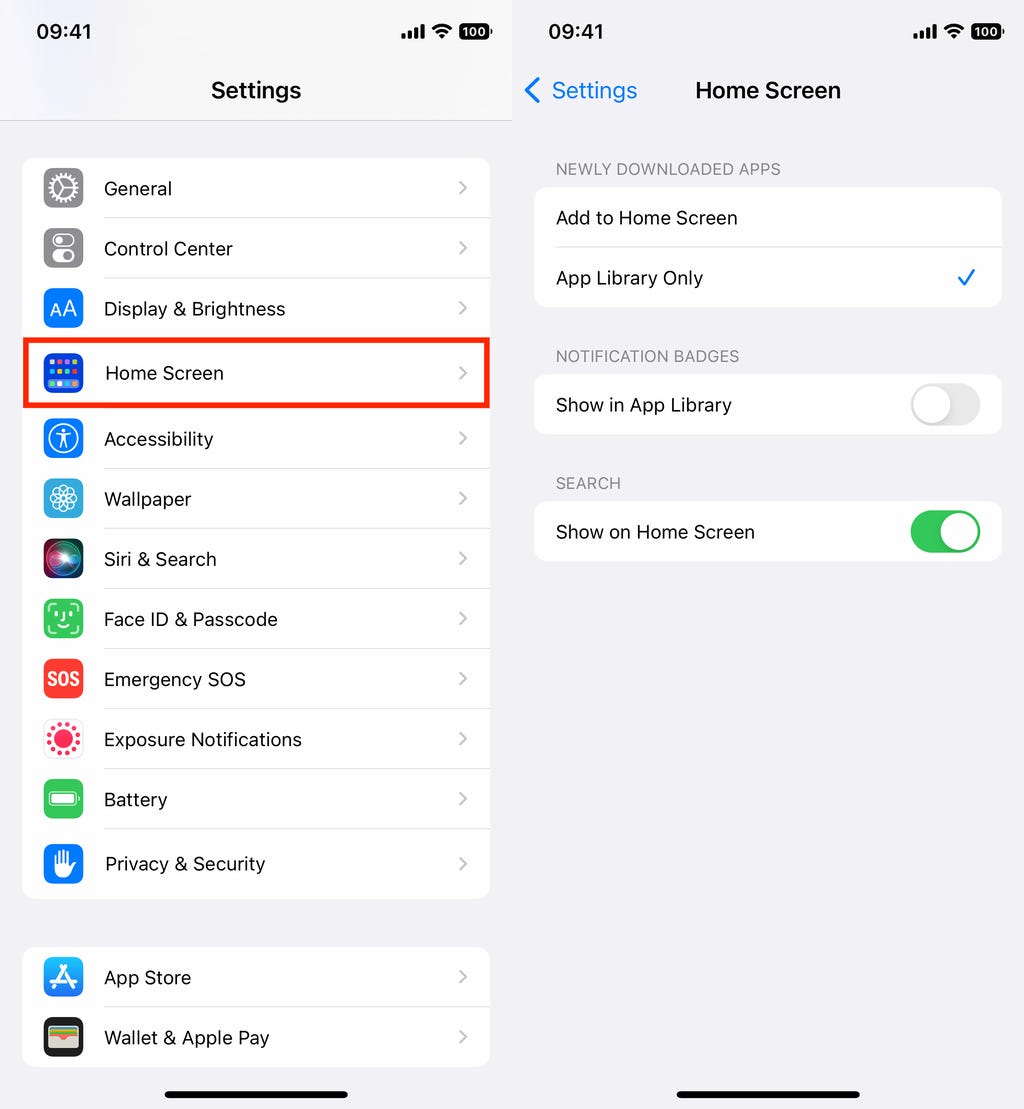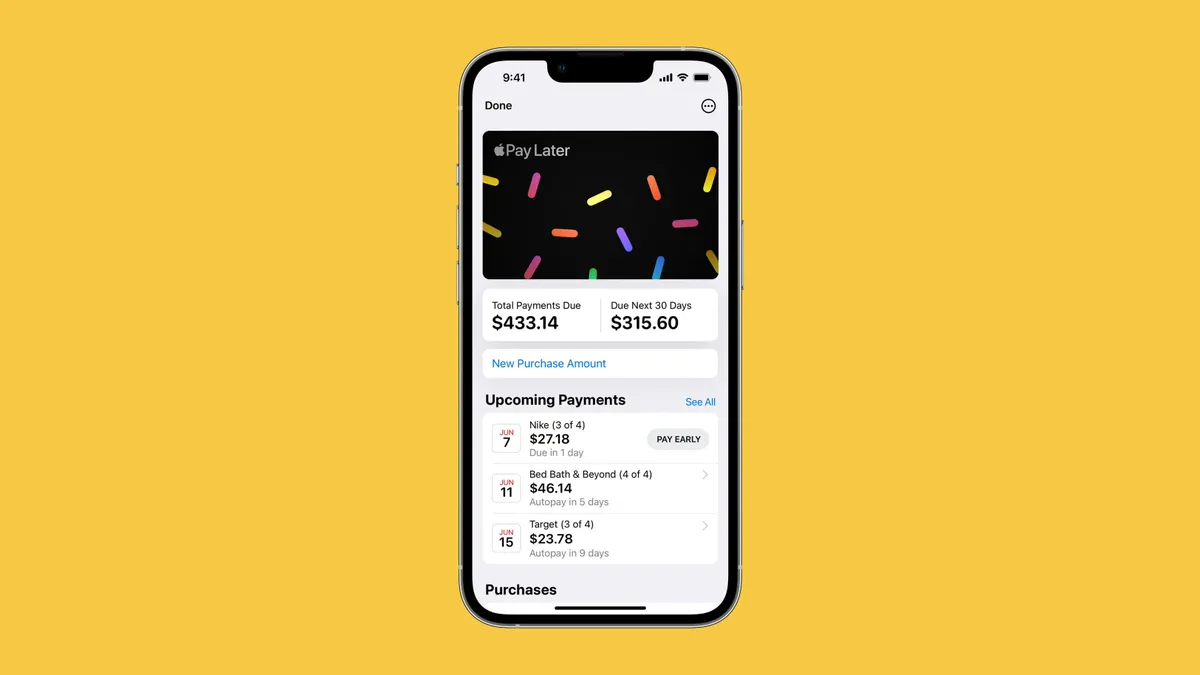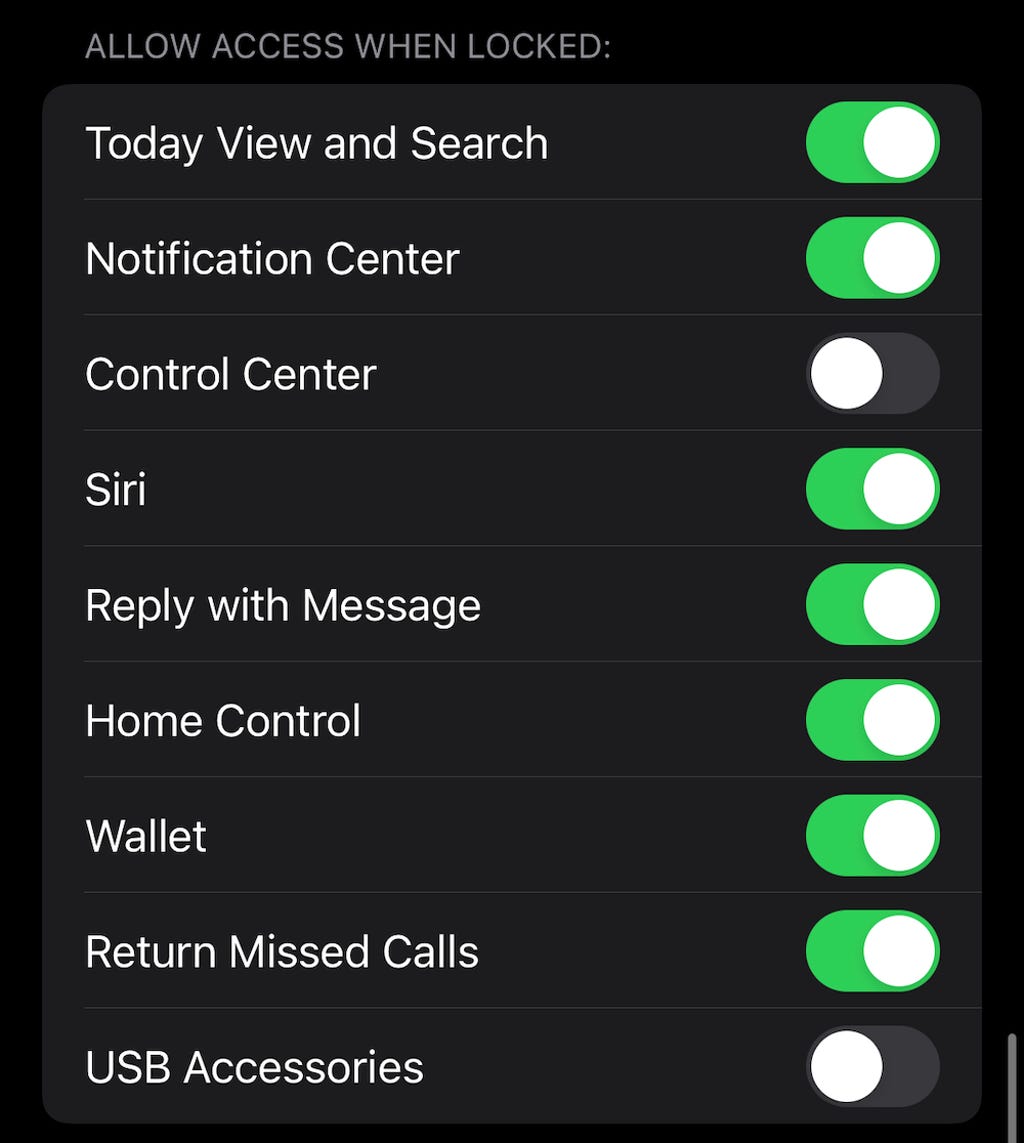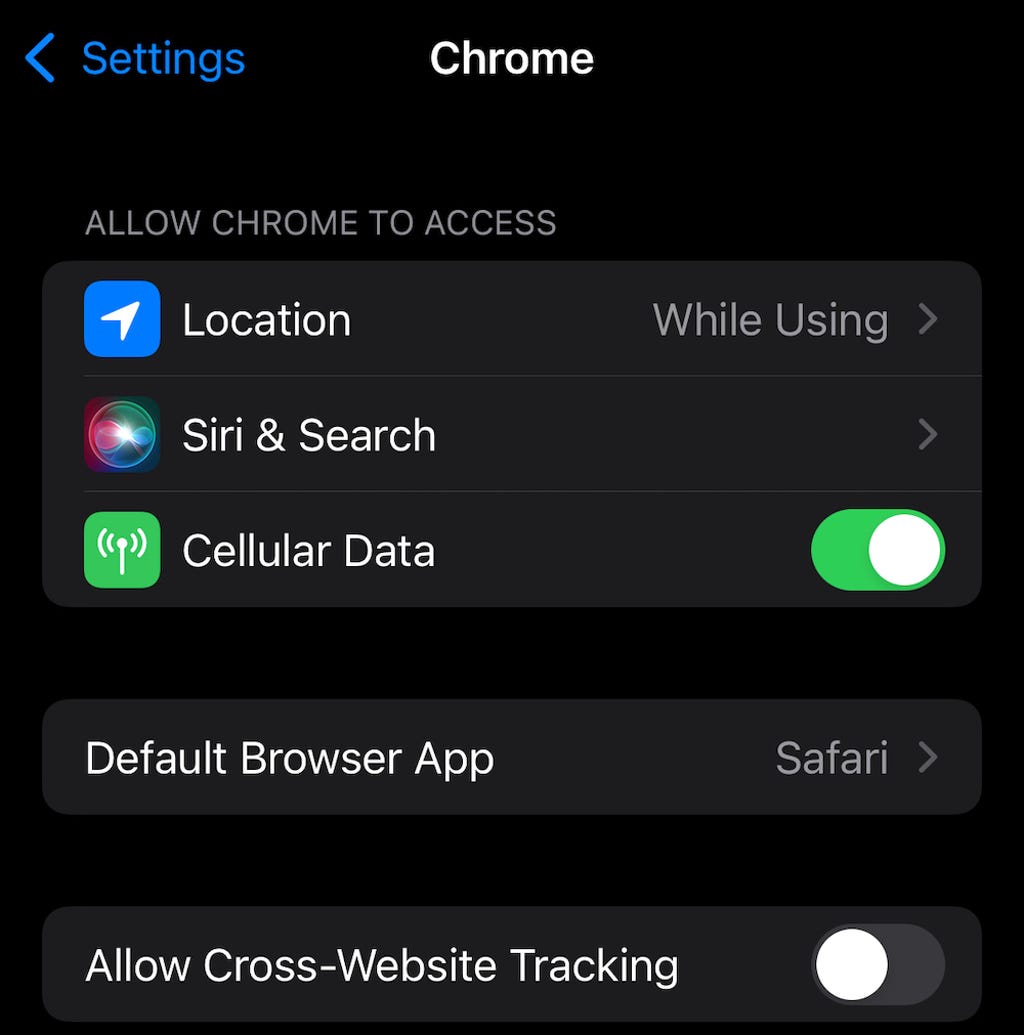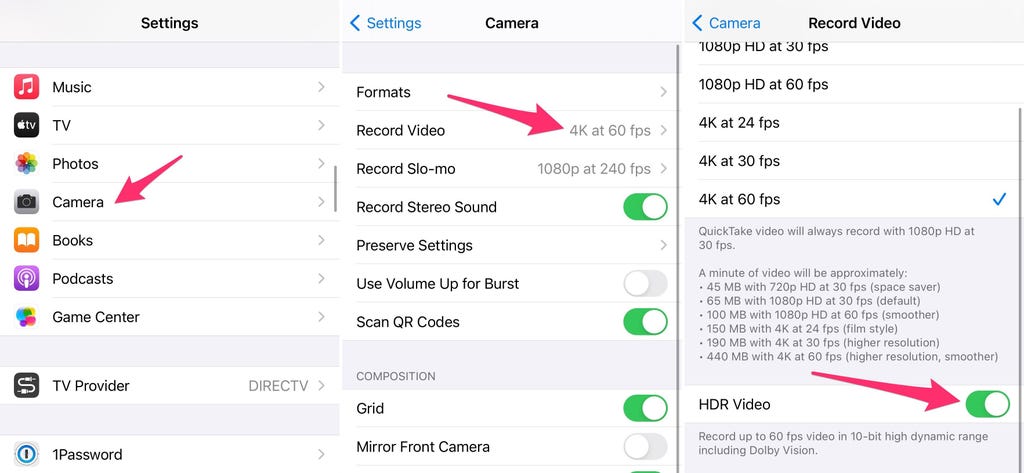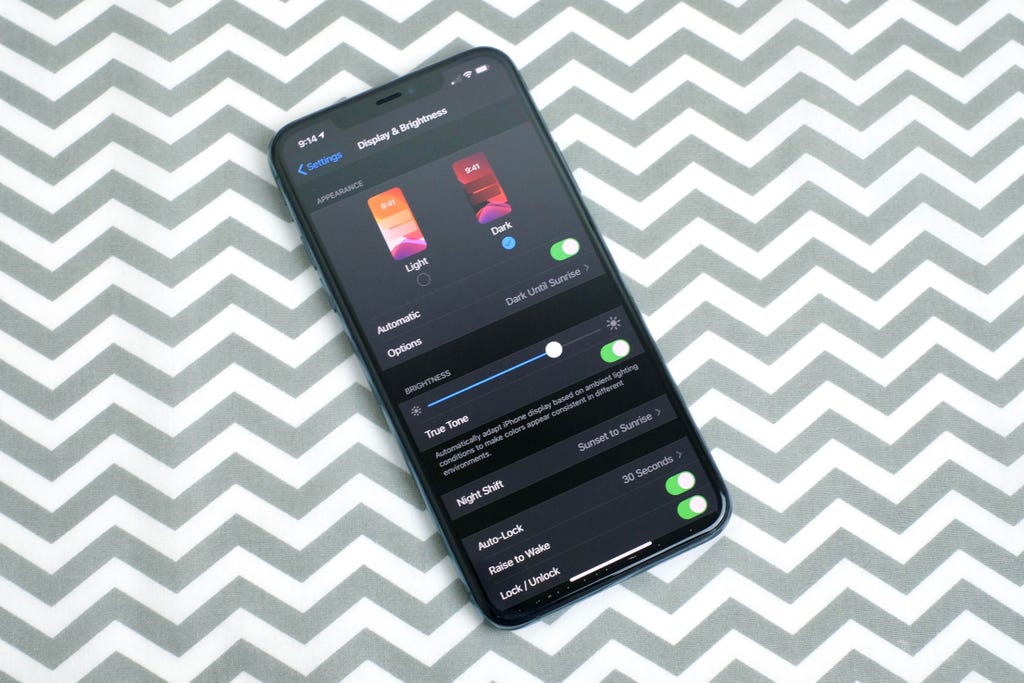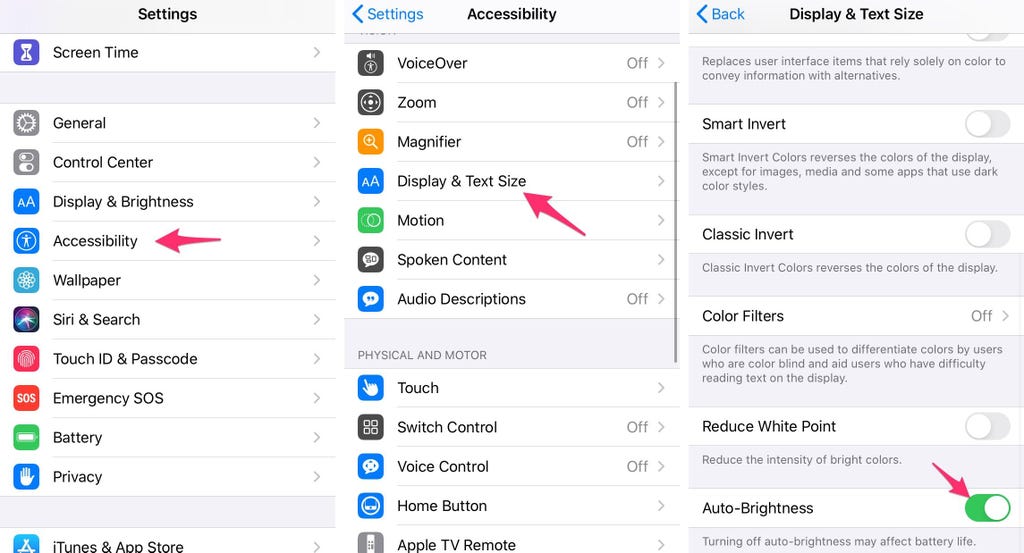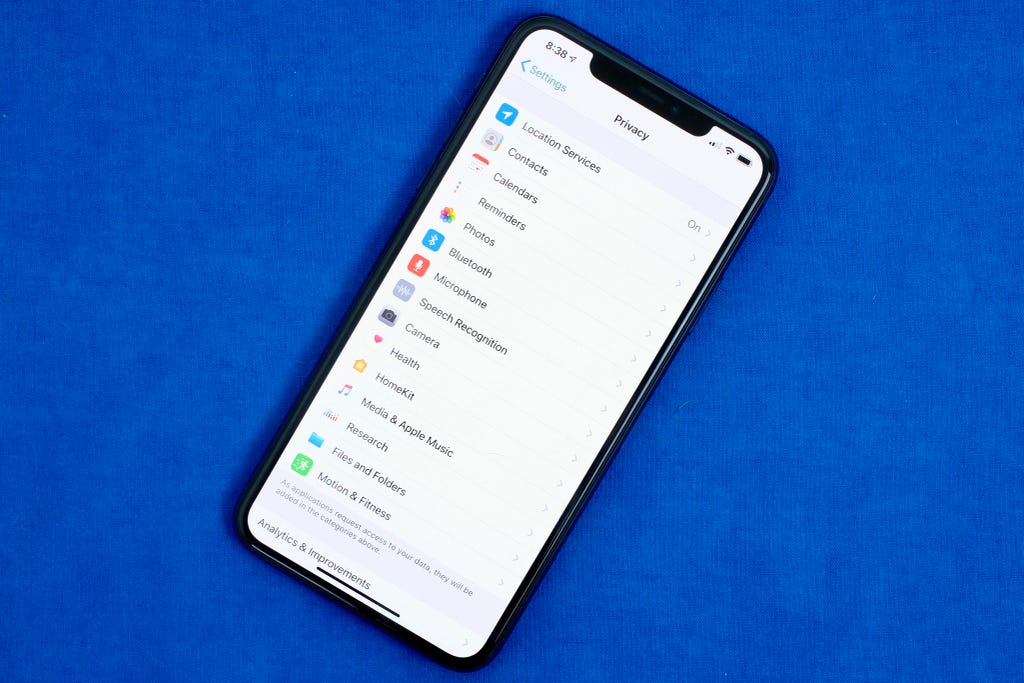文章介绍了24个iOS隐藏设置,包括阻止应用追踪精确位置、将iPhone背面设为快捷键、延长电池寿命、实时语音邮件转录、全屏来电提醒等,帮助用户更高效地使用iPhone。
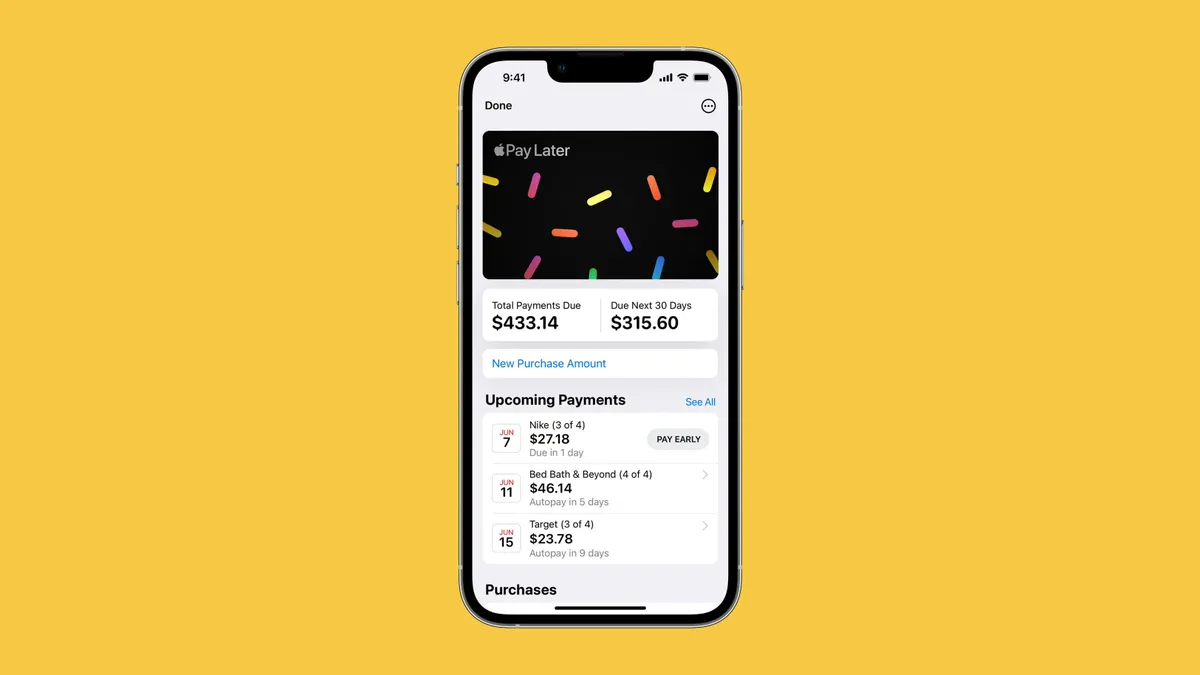
iOS隐藏功能让你的iPhone无需额外应用即可更加智能。James Martin/CNET
你的iPhone能以多种方式助力生活,从日程管理到自动调节屏幕亮度。但若未启用正确设置,这些功能将难以施展。每次iOS更新都带来新改进或工具,但若不了解,它们便形同虚设。
无论你是想清理主屏幕、减少不必要提醒,还是让iPhone更贴合个人习惯,简单调整即可带来显著变化。以下24个iOS设置将助你更轻松地充分利用设备。
别错过CNET的无偏见技术内容和实验室评测。在Chrome上将我们设为首选Google来源。
1. 阻止应用追踪精确位置
如DoorDash和Postmates等应用需精确位置以确保食物送达。但这不意味着所有应用都需时刻知晓你的精确位置。因此,你可选择阻止它们追踪。
在设置中选择应用(如Instagram),点击位置,然后关闭精确位置。关闭后,应用仅知你大致位置,误差在几英里内。
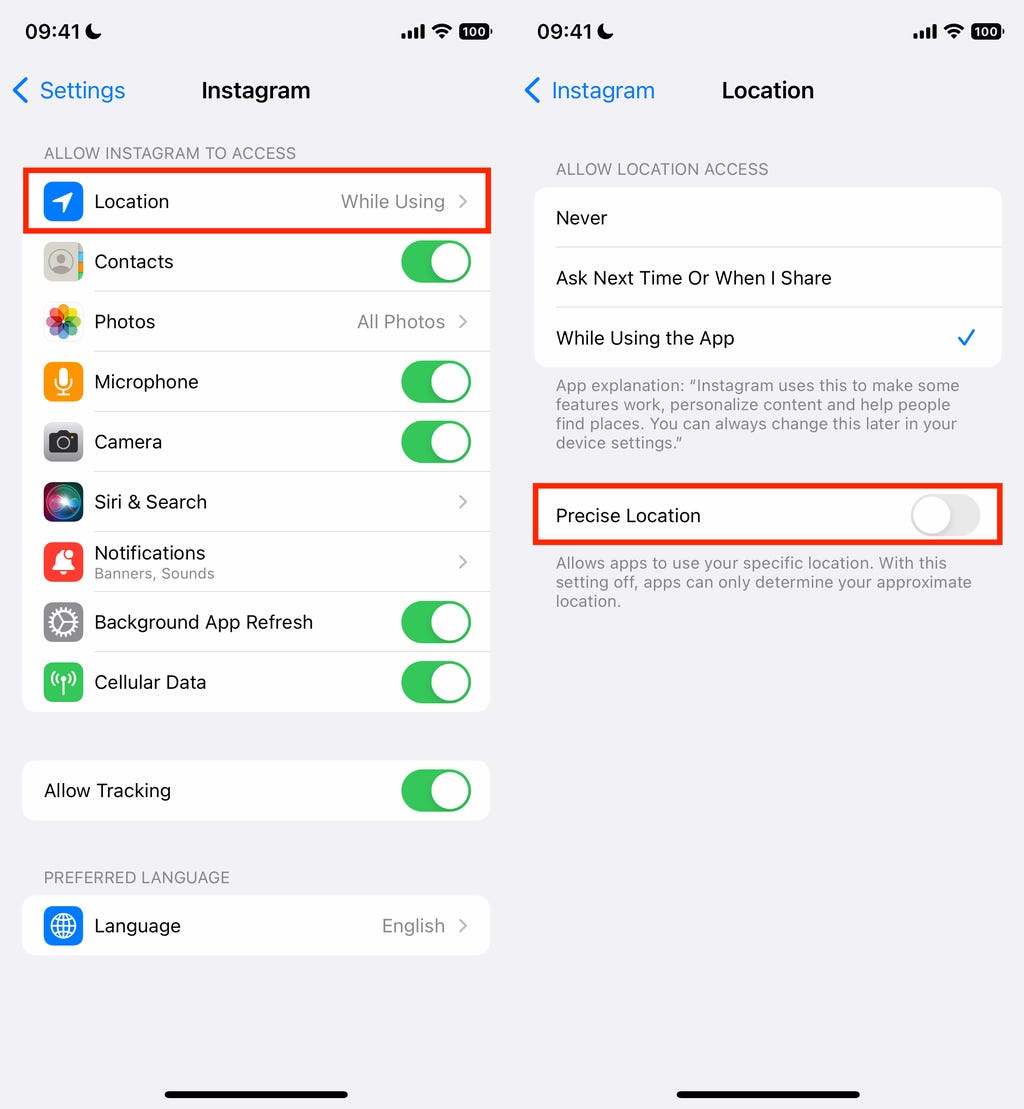
对于需精确位置的应用(如食品配送和导航服务),请勿关闭此功能。截图由Nelson Aguilar/CNET提供
2. 将iPhone背面变为快捷按钮
iPhone背面可设为秘密按钮,激活截图、低电量模式或快捷方式,如到达健身房时自动播放音乐。iPhone 14 Pro系列、iPhone 15系列均支持此功能,旧型号亦能使用。
此选项隐藏较深,以下是查找方法:在设置中,转至辅助功能 > 触控 > 轻点背面,选择双击或三击。你将看到操作列表,轻点背面即可执行,如打开相机、手电筒及滚动。轻点操作或快捷方式以启用。
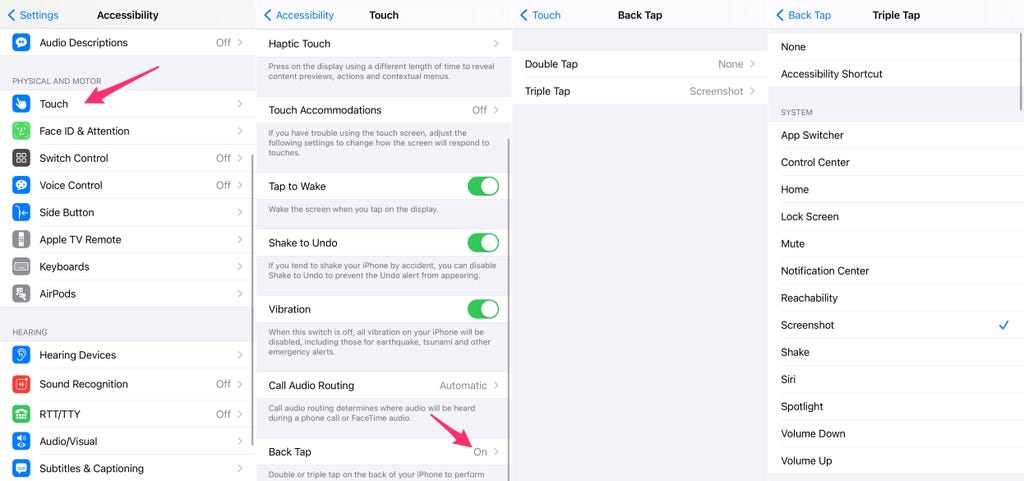
轻点背面执行多样操作。截图由Jason Cipriani/CNET提供
3. 延长电池寿命
在iPhone 15及更高版本上,前往设置 > 电池 > 充电,移动充电限制滑块。选择80%至100%间任意值。(此为默认值,iPhone将充电至所选百分比附近,然后停止。)
为何如此?因锂离子电池不完全充电时寿命更长,从而延长电池使用时间。尝试95%选项,看其是否满足全天需求。若足够,可尝试更低百分比。
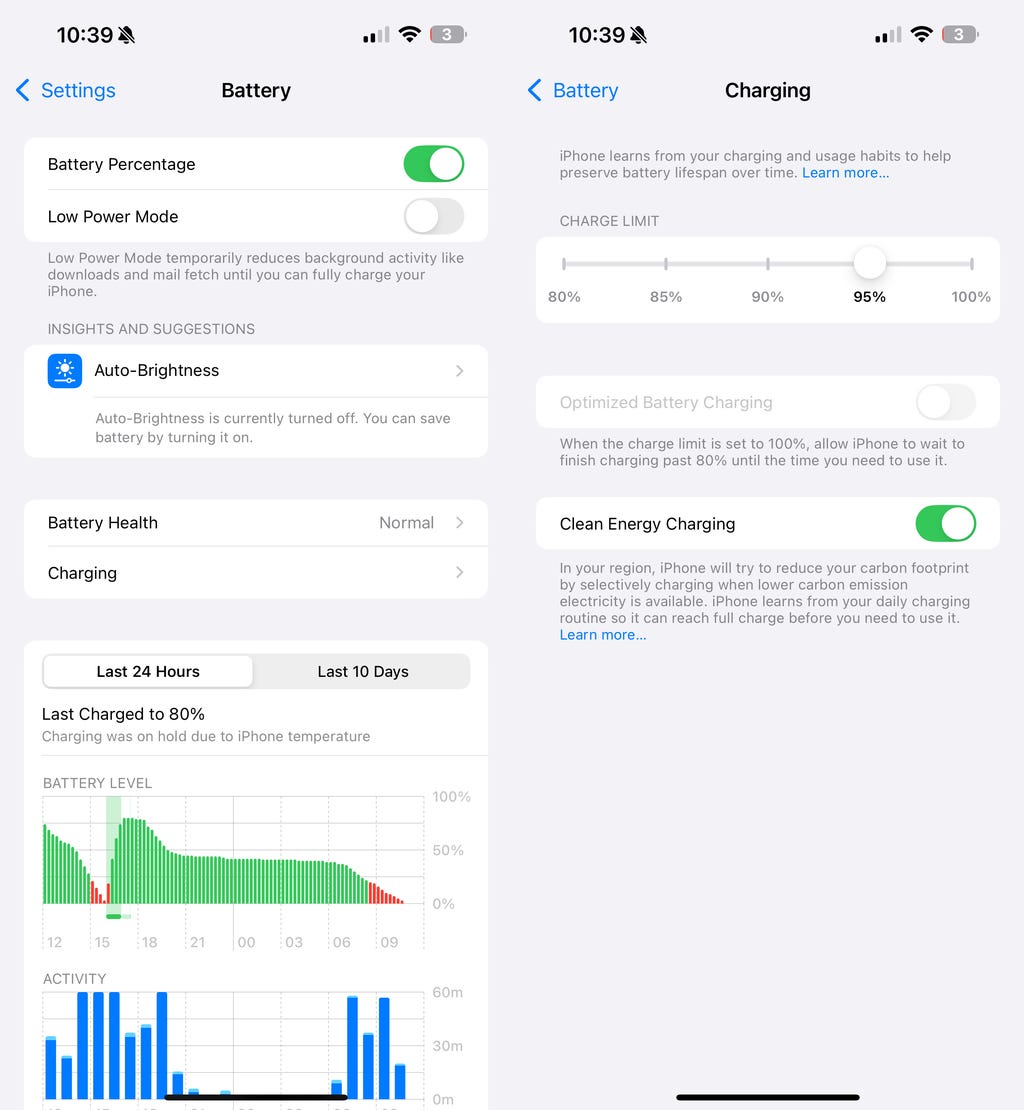
即使充电限制低于100%,iPhone有时也会充满电以重新校准电池百分比。Nelson Aguilar/CNET
4. 启用实时语音邮件转录
接到电话但不想接?过去只能通话后收听留言。iOS 17下,你可阅读实时转录的留言。没错,有人留言时,你可直接阅读并选择接听通话。
实时语音邮件默认未启用,前往设置 > 电话 > 实时语音邮件并打开即可。
5. 恢复全屏来电提醒
若iPhone解锁时接到电话,屏幕顶部将显示横幅通知,含来电者照片、姓名或号码及接听或拒绝选项。
这并非默认设置。过去,iPhone解锁时来电会占据全屏,虽会打断使用,但效果明确。对许多人而言,横幅更隐蔽且允许同时操作。
若不喜横幅并希望恢复全屏提醒,前往设置 > 电话 > 来电,点击全屏。
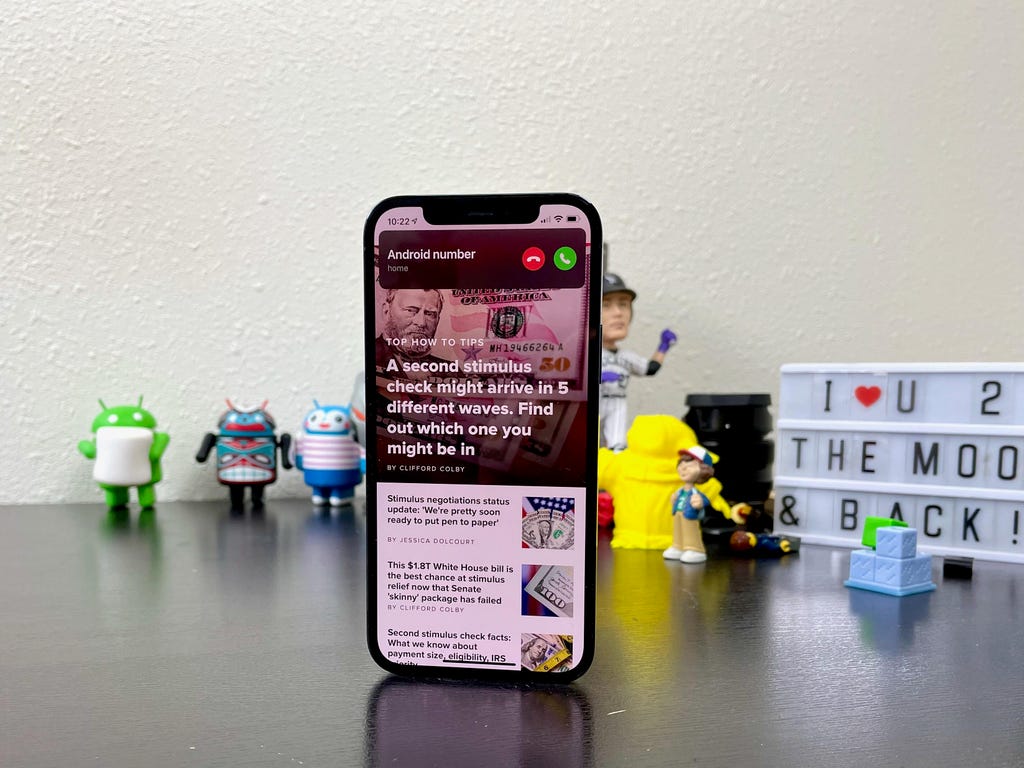
并非所有人都喜欢这种来电提醒。Jason Cipriani/CNET
6. 关闭不需要或无5G覆盖时的5G
苹果宣传了一项智能数据功能,根据设备使用情况在4G LTE和5G间自动切换。但你可能发现电池消耗更快。若不想为5G速度牺牲电池寿命,请关闭此功能。需要时或服务改善时可重新开启。
要在iPhone上关闭5G并强制使用4G LTE,打开设置,转至蜂窝网络 > 主号 > 语音与数据,点击LTE。或选择启用5G,仅在可用时使用5G。
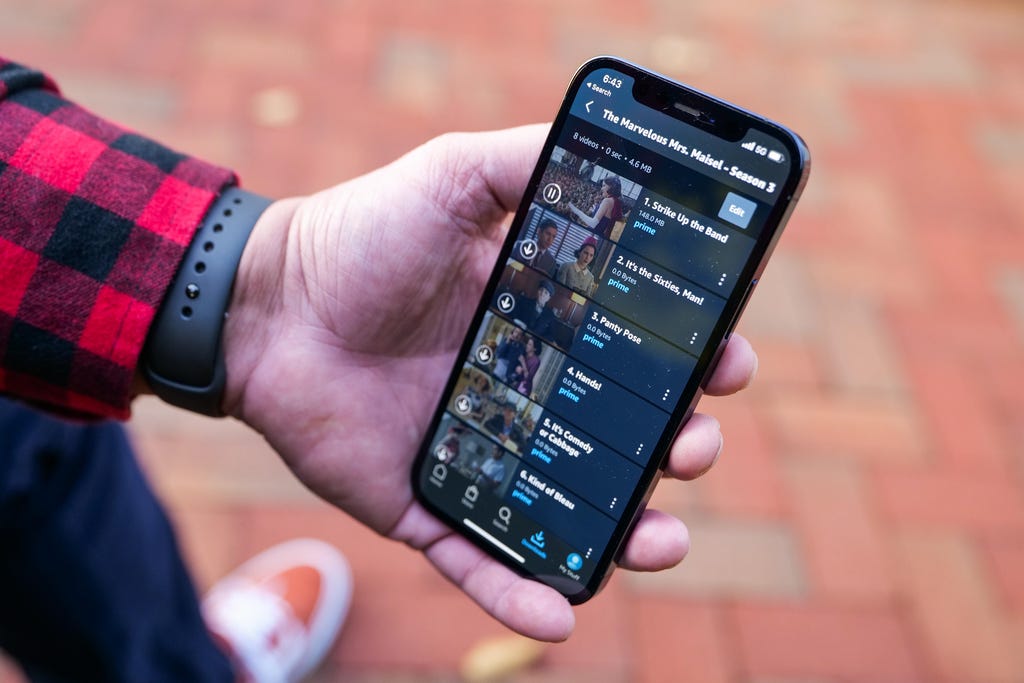
有5G接入固然好,但也可能成为电池杀手。Patrick Holland/CNET
7. 微调5G连接数据使用量
若对5G性能满意,有个网络相关设置值得检查。前往设置 > 蜂窝网络 > 主号 > 数据模式,你将看到三个选项:允许更多5G数据、标准和低数据模式。
尽管下方有简要说明,但首个选项描述不全。据苹果支持文档,允许更多5G数据将提供高质量视频和FaceTime通话,允许下载软件更新和流媒体高清Apple TV及Apple Music内容,并助力第三方开发者改进应用。
默认设置取决于运营商和数据计划,最好检查iPhone并确保正确设置。
8. 阻止应用杂乱填满主屏幕
App Library可快速查找和访问所有应用。虽应用存放于此,但新下载应用也会出现在主屏幕。若少下载应用则无妨,若常安装则很快杂乱无章。
要阻止新应用出现在主屏幕,前往设置 > 主屏幕与App Library,选择仅App Library。若需找应用,向左滑动主屏幕至App Library。
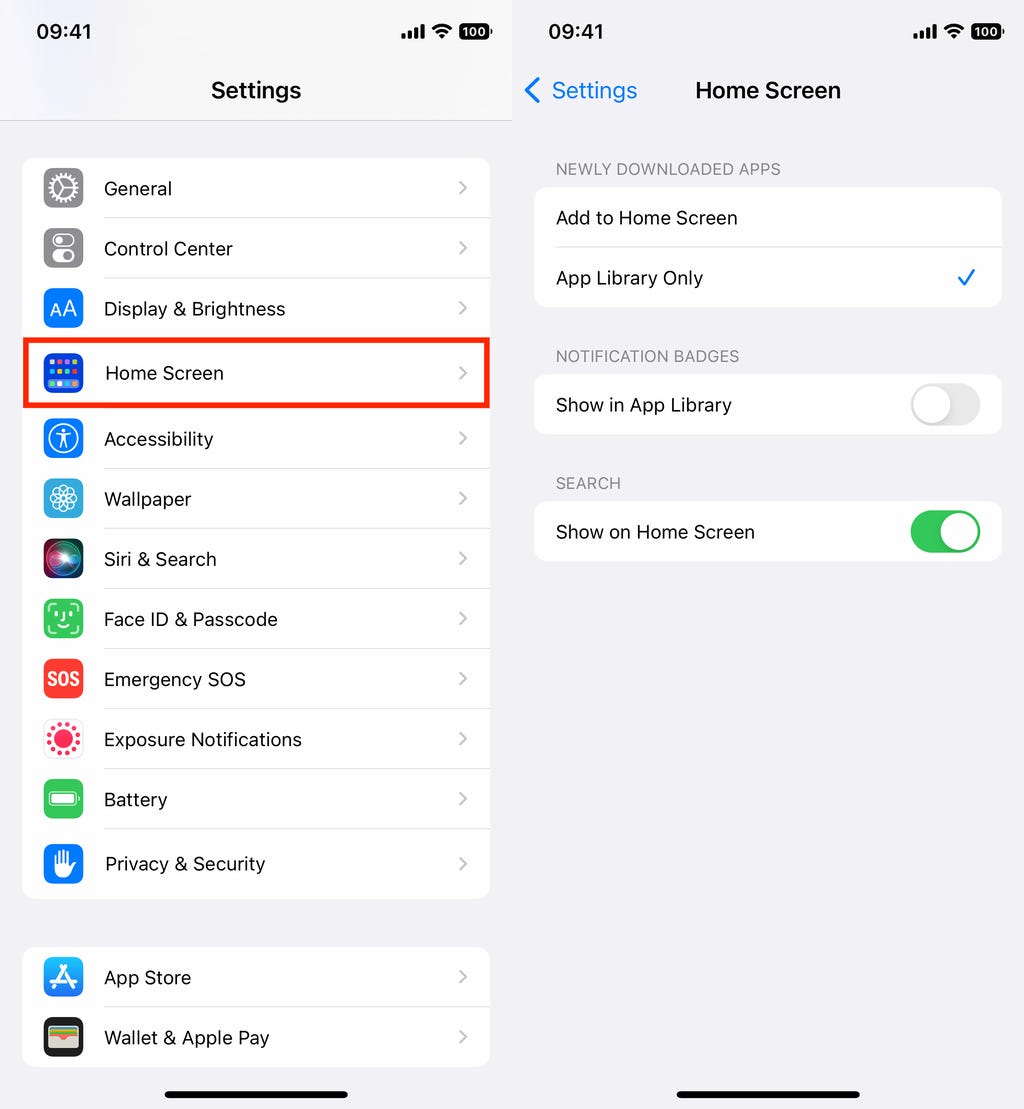
此设置将避免您的主屏幕杂乱无章。截图由Nelson Aguilar/CNET提供
9. 戴口罩时解锁手机
在公共场所佩戴口罩时,使用苹果的Face ID技术解锁iPhone可能会让您感到不便。由于半张脸被遮挡,Face ID无法正常工作。虽然输入密码可以解锁,但不够便捷。
在iOS中,您可以选择启用一项面部解锁功能,让您在佩戴口罩时也能轻松解锁iPhone。在更新之前,这项功能仅支持拥有Apple Watch的用户。
要使用Apple Watch解锁iPhone,请在iPhone上打开设置应用,然后选择Face ID与密码。向下滑动,找到用Apple Watch解锁部分(此设置需连接Apple Watch后方能显示),并为与iPhone关联的任何手表启用该功能。
如果您的iPhone运行iOS 15.4或更高版本,您可以在不佩戴Apple Watch的情况下,通过佩戴口罩解锁iPhone。进入设置应用,打开Face ID与密码,然后启用戴口罩使用Face ID选项。这确实非常实用。

如果Face ID无法工作,您可以使用Apple Watch解锁iPhone。Lisa Eadicicco/CNET
10. 将Safari的地址栏移回顶部
几年前,Safari的地址栏被移至屏幕底部,这对手较小且难以在屏幕顶部触及的用户来说是个好消息。这一改动可能感觉更自然,因为它离键盘和您通常放置拇指的位置更近,但也可能令习惯于在屏幕顶部附近查看URL栏的用户感到不适。
若您希望将地址栏移回屏幕顶部,请前往设置,点击Safari,然后在“标签页”子标题下选择单个标签页选项。
11. 添加在iPhone锁定时可用的功能
有时,您可能希望在锁定手机时也能轻松访问某些信息。因此,苹果允许您在不解锁设备的情况下启用一些功能,如通知中心、控制中心、回复消息和钱包应用。
要自定义希望在锁定屏幕上访问的功能,请打开设置菜单,点击Face ID与密码,并在提示时输入密码。向下滑动,找到锁定时允许访问部分,然后根据您的偏好切换滑块。
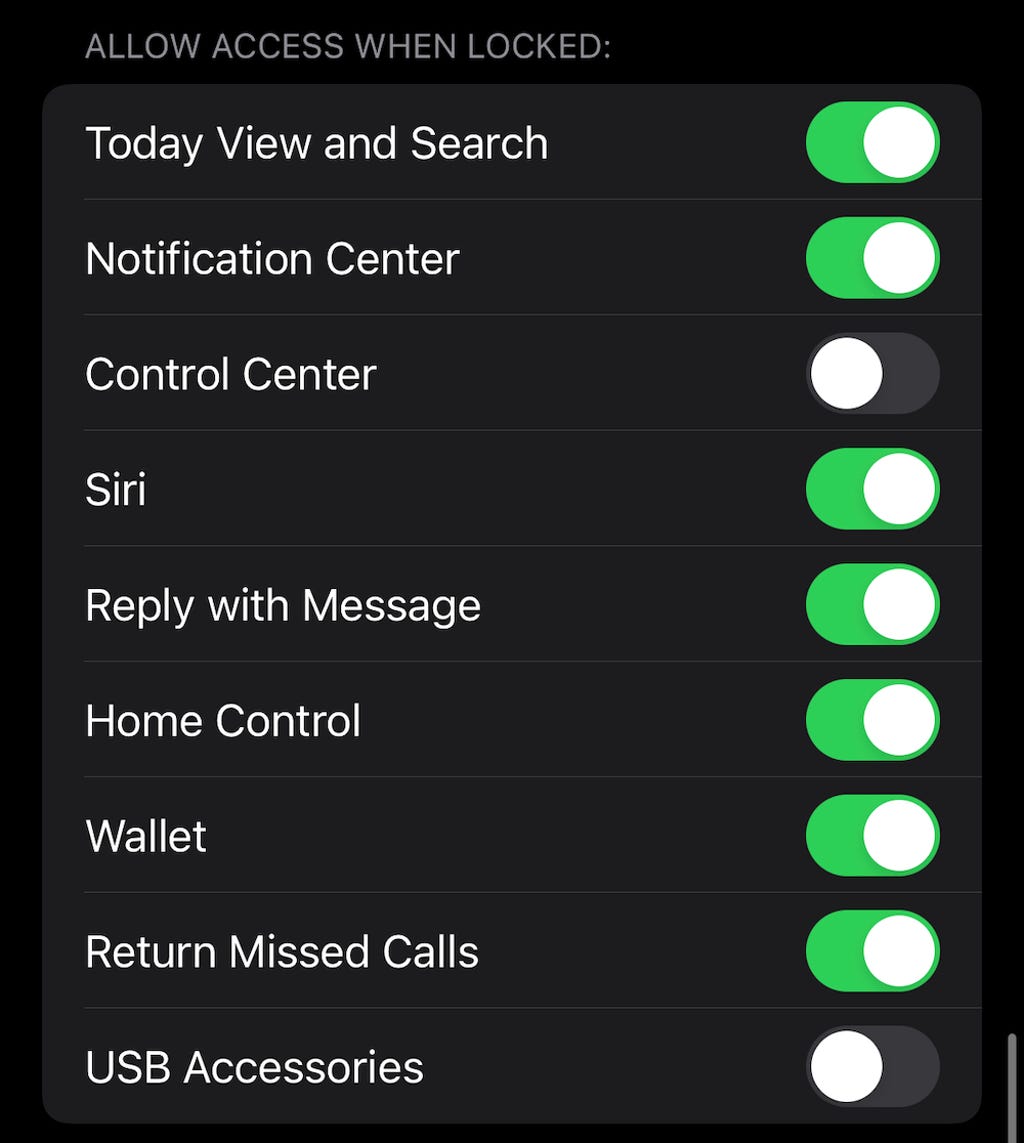
您可以决定在手机锁定时要访问哪些功能。截图由Lisa Eadicicco/CNET提供
12. 将喜爱的电子邮件应用或网页浏览器设为默认
不仅限于Safari。在iPhone上,您有权选择自己的默认应用,至少对于电子邮件和网页浏览是如此。这意味着当您点击链接或电子邮件发送按钮时,iPhone将自动启动您选择的网页浏览器或电子邮件提供商,而非Safari或Mail。
要开始操作,请打开设置菜单,选择您希望设为默认的应用(如Google Chrome或Outlook)。然后,您应该会看到一个按钮,标有默认邮件应用或默认浏览器应用。点击该选项,然后选择您偏好的应用而非Safari或Mail。
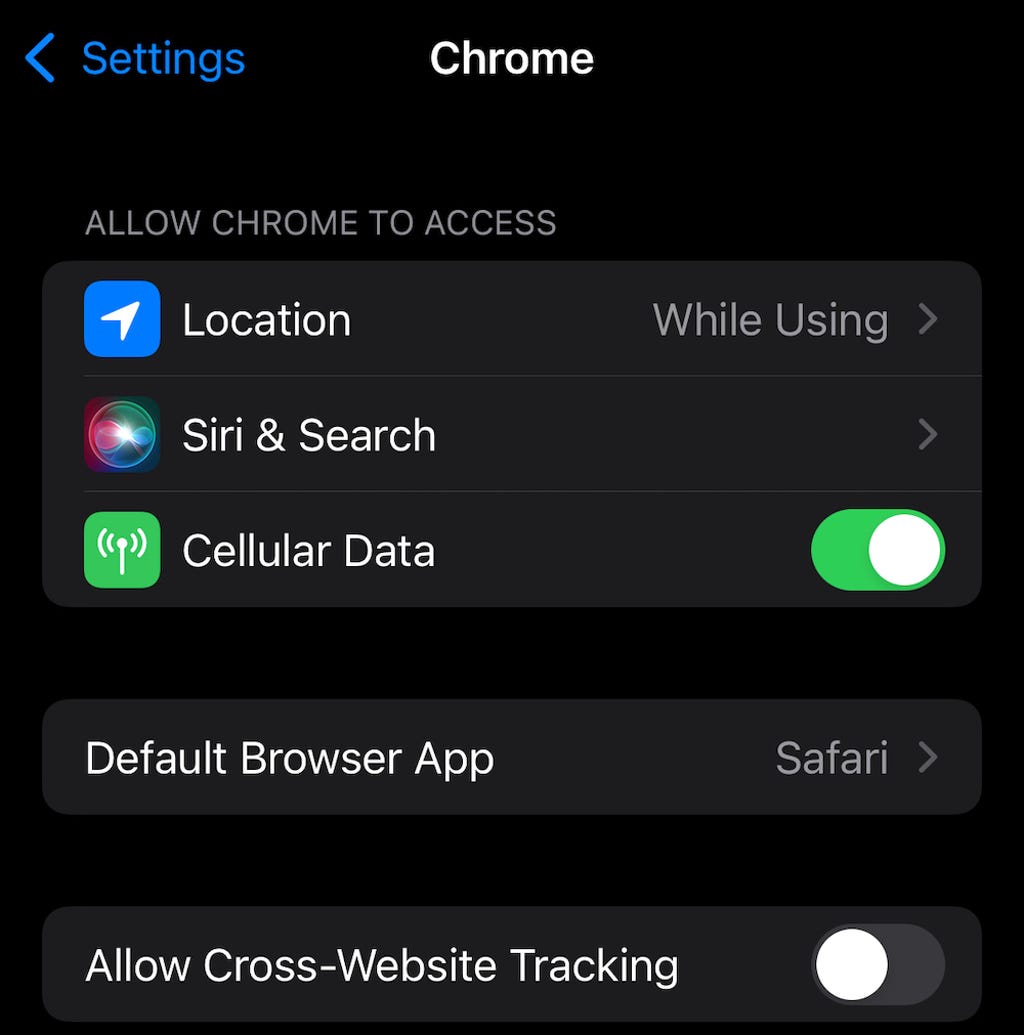
您无需再使用Safari或Mail作为默认应用。截图由Lisa Eadicicco/CNET提供
13. 在锁定屏幕上获取完整通知
初次体验苹果的Face ID技术时,您可能会注意到在锁定屏幕上无法查看新警告和通知的具体内容。例如,您不会看到是谁发来的短信及短信内容,而只会看到一个通用的“信息”警告。
默认情况下,所有配备苹果Face ID技术的iPhone都会隐藏警告内容,直到您拿起手机并解锁。这是一个我非常喜欢的隐私功能,但我也理解它可能会让人感到烦恼(我从读者和家人那里听到过一些抱怨)。
您可以通过进入设置 > 通知 > 显示预览并选择始终来改变通知在锁屏上的显示方式。相反,如果您希望通知内容始终在锁屏上隐藏,可以选择从不。
14. 关闭(或开启)HDR视频以分享视频
iPhone可以录制支持杜比视界的高动态范围(HDR)视频。这意味着您的视频通常会更亮,颜色更准确,对比度更高。这可能适合某些人,但如果您不希望视频自动调整,而是想手动处理,可以禁用该功能。
您可以通过进入设置 > 相机 > 录制视频并将HDR视频旁边的开关关闭来禁用HDR视频。之后,所有视频都将以标准动态范围拍摄。
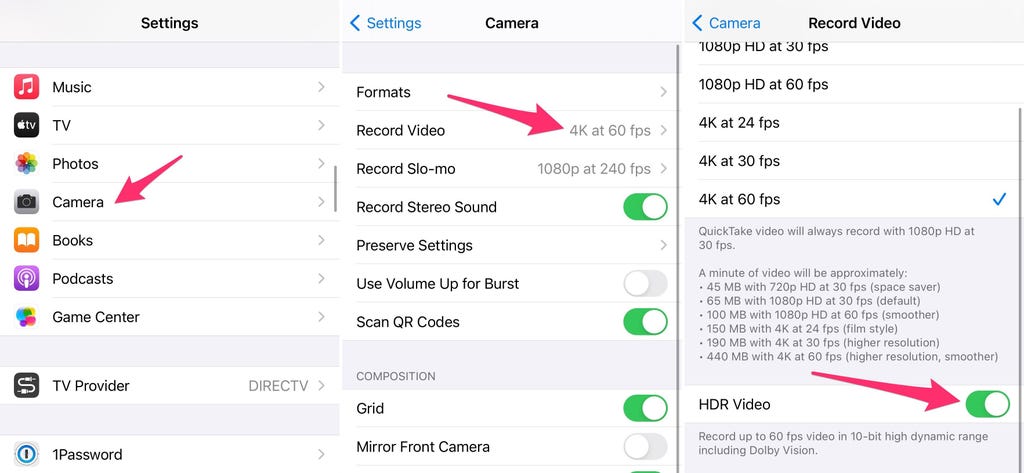
HDR视频效果出色,但并非所有地方都支持。截图由Jason Cipriani/CNET提供
15. 使用精美壁纸自定义主屏幕
另一个值得尝试的主屏幕调整是更换壁纸或背景。苹果提供了许多设计精美的自有壁纸。
打开iPhone上的设置应用,从列表中选择壁纸。确保标记为“深色外观调暗壁纸”的开关已打开,该开关位于壁纸的两个缩略图预览下方。现在,点击选择新壁纸并选择静止或实况。在每个壁纸底部附近寻找一个半黑半白的圆圈。
这个圆圈意味着壁纸既有浅色模式版本也有深色模式版本,并且会根据手机的系统状态自动更改。
如果您对浅色和深色模式不感兴趣,还可以将实况壁纸设置为背景。
在支持3D Touch的iPhone上,您可以使用第三方应用在锁屏上播放持续时间更长的“实况”照片。GIF由Patrick Holland/CNET提供
16. 开启深色模式以节省电池电量
说到深色模式,如果您不想频繁调整屏幕亮度,可以使用手机的专用深色模式。深色模式将应用中的所有白色背景转换为黑色背景(通常情况下)。由于颜色较暗,您的手机能够节省电池电量。
通过进入设置 > 显示与亮度并选择屏幕顶部的深色选项来开启它。您也可以从iPhone的右上角向下滑动,然后点击控制中心中的深色模式图标。
苹果的应用将自动切换到深色配色方案,大多数第三方应用也已采用此功能。
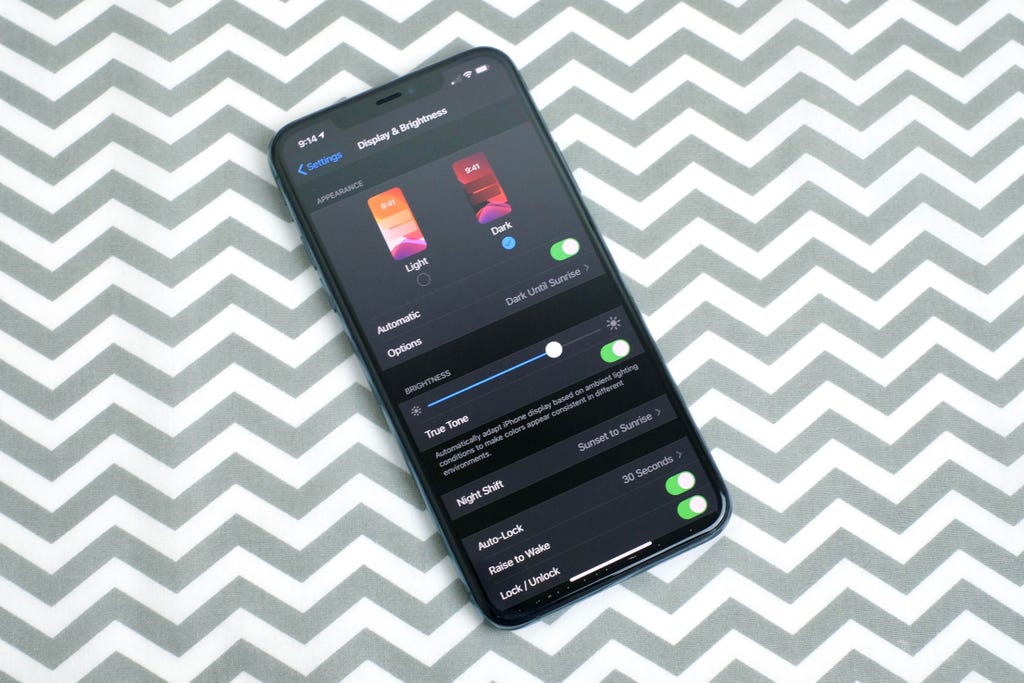
iPhone上的深色模式视觉效果确实很棒。Jason Cipriani/CNET
17. 使用专注模式管理通知
我们每天都会收到许多通知,但并非所有通知都一直相关。这就是苹果引入专注模式的原因。您可以将其视为自定义的“勿扰模式”,它针对特定情况进行了定制。
专注模式会阻止不相关的提醒,同时允许来自重要人员和应用的通知,确保您不会错过任何重要内容。您可以为特定情况设置不同类型的专注模式。
苹果目前提供勿扰模式、个人、睡眠、工作、驾驶、健身、游戏、正念和阅读等选项,但您也可以创建自己的自定义模式。您可以安排专注模式,以便在需要时自动开启,并在应用中显示您的状态,以便其他人知道您的通知已静音。
要开始使用,请打开设置菜单,点击专注,然后选择其中一个可用选项来设置您的通知偏好。点击右上角的加号(+)符号来添加新的专注模式。
18. 调整屏幕文字大小
只需在iPhone屏幕上轻点几下,即可调整字体大小,使其更易于阅读。打开设置,进入显示与亮度 > 文字大小,然后使用滑块调整至满意的字体大小。为了获得更好的阅读体验,您可以开启粗体文本(它在文字大小按钮的正下方)。
19. 为Face ID添加备用面容
苹果的面部识别功能Face ID会不断学习你面部的不同特征。如果你发现Face ID难以始终识别你,请尝试备用面容选项。
前往设置 > 面容ID与密码 > 输入你的PIN码 > 设置备用面容,然后再次完成面部注册过程。

Face ID并非总是准确无误。Óscar Gutiérrez/CNET
20. 禁用自动亮度以延长电池续航
iPhone的屏幕亮度级别对电池寿命有很大影响。默认情况下,iOS会根据环境光线自动调整屏幕亮度。若想完全掌控亮度,可禁用自动亮度,这样亮度将保持在你设置的位置,直至你再次调整。
打开设置 > 辅助功能 > 显示与文字大小,在页面底部,你会找到一个开关来关闭自动亮度调节。
现在,每次需要调整屏幕亮度时,只需在有主页按钮的设备上从屏幕底部向上滑动打开控制中心,或在较新的iPhone上从屏幕右上角向下滑动。
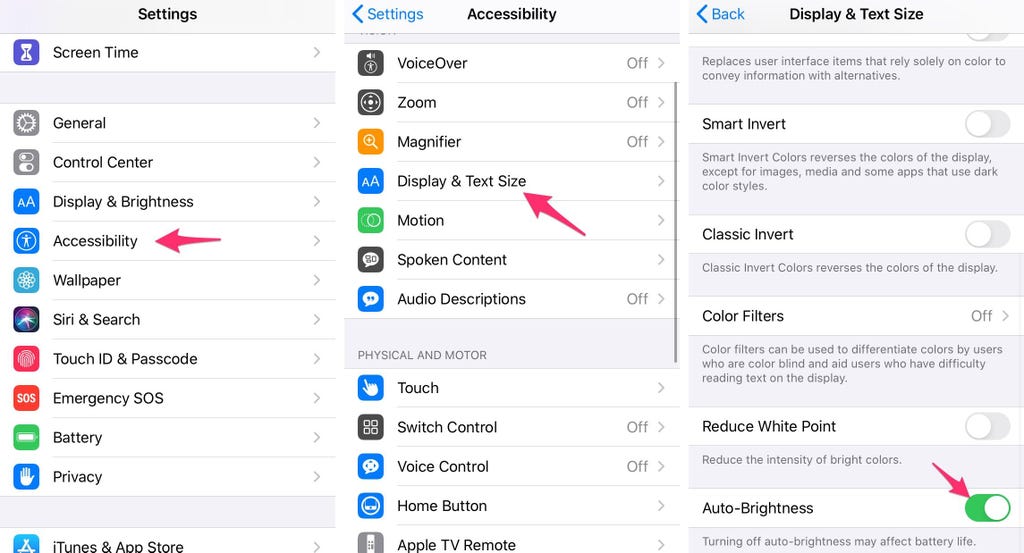
保持屏幕暗淡以节省电池电量。截图由Jason Cipriani/CNET提供
21. 分类管理你的隐私设置
首次用所有应用设置iPhone时,你会收到大量提示,要求你允许访问从位置信息到Apple健康数据或照片库等个人信息。
仅为使用应用而批准所有请求很容易成为习惯,但请花几分钟浏览你的隐私设置,以定制每个应用可以访问的内容。我们将在两个简单步骤中引导你完成整个隐私设置流程。
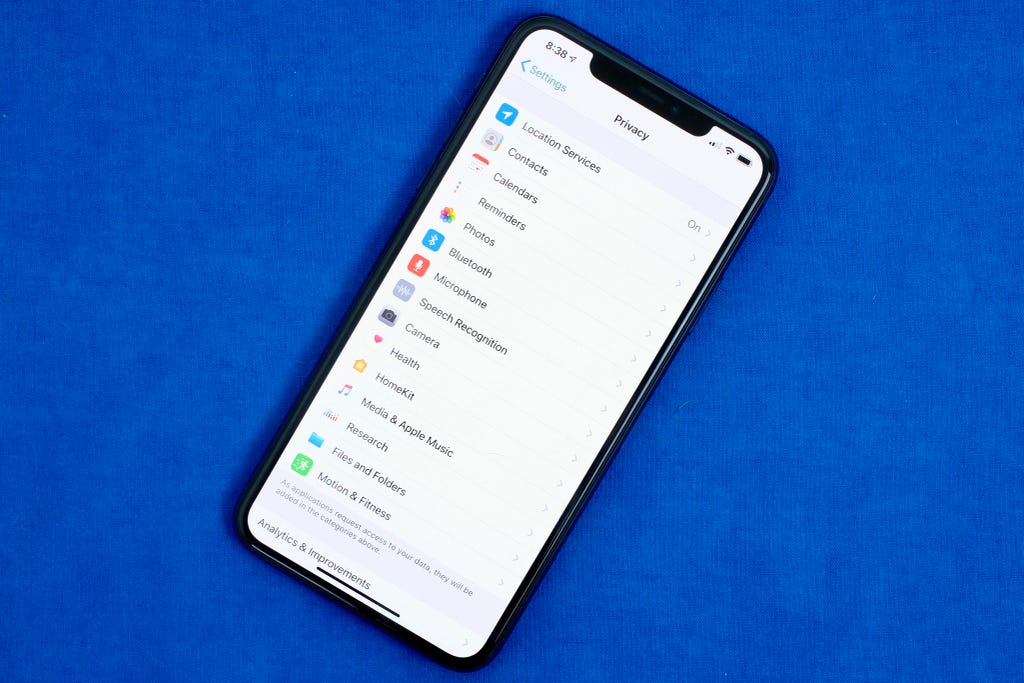
苹果已将所有隐私控制集中在一个地方。Jason Cipriani/CNET
22. 使用控制中心通过滑动或点击访问应用
iPhone的控制中心是快速更改歌曲、开启飞行模式、连接Wi-Fi或启动计时器的便捷位置,但其功能远不止于此。通过快速滑动和点击,你可以迅速打开手电筒、检查计时器或开始屏幕录制。
通过打开设置 > 控制中心来自定义控制中心中的应用和功能。点击红色减号按钮删除选项,或通过选择绿色加号按钮添加选项。使用屏幕右侧的三行图标将功能上下拖动。
我喜欢快速访问钱包应用和切换低电量模式及深色模式。
提醒一下,如果你有一部带有主页按钮的iPhone(如iPhone SE),可以从屏幕底部向上滑动以打开控制中心。如果你有一部配备Face ID的iPhone,则需从屏幕右上角(电池图标所在位置)向下滑动。
控制中心潜力巨大;你只需自定义它。GIF由Jason Cipriani/CNET提供
23. 使用通知摘要整理提醒
苹果希望帮助你在iOS中管理通知,首先推出了通知摘要功能。与其让通知在主屏幕上堆积,你可以安排不紧急的提醒在一天中的特定时间以捆绑形式到达。
重要的通知,如电话、直接消息和其他时间敏感的通知(例如你的Uber或Lyft乘车状态)仍将立即显示。
要尝试此功能,请打开设置,点击通知,然后点击定时摘要。
24. 更改Siri的声音
如果你最近设置了一部新iPhone,可能会注意到Siri不再默认使用女声。相反,系统会询问你希望使用哪种Siri声音,包括一些更新选项。一旦你做出选择,苹果就会在你链接到Apple ID的所有设备上更改Siri的声音。
你可以通过进入设置 > Siri与搜索 > Siri声音来查看声音选项。要了解更多信息,请查看我们关于更改Siri声音的完整指南。苹果还为英语使用者添加了中性Siri声音选项。
专业的iPhone电池使用提示
无论你打开或关闭多少设置,电池寿命始终是一个问题,尤其是当你旅行且无法随时使用快速充电器时。如果你经常外出且需要充电,请考虑购买这款经济实惠且轻薄的MagSafe充电器,它可以在短短30分钟内将你的iPhone从0%充电至50%。
详细信息